Windows XP는 가장 사랑받는 버전 중 하나였습니다.이제까지 Windows. 안정적이고 모든 것이 완벽했습니다. Windows 10을 사용하는 사용자는 Windows 7을 그리워하는 것만 큼 Windows XP에 대한 정보를 놓치게됩니다. Windows 10은 안정성 측면에서 개선되었으며 XP를 많이 그리워하는 경우 앱에서 Windows 10을 Windows XP처럼 보이게 만들 수 있습니다.

자원
Windows 10을 Windows XP처럼 보이게하려면 다음을 다운로드해야합니다.
- 4K의 원본 Windows XP 바탕 화면
- Windows XP 시작 메뉴 버튼
- 작업 표시 줄 질감
- NeoClassic-UI라는 앱
Windows 10에서 Windows XP로
NeoClassic UI 앱을 설치하고 실행하십시오. '모든 설정 표시'옵션을 활성화하십시오.
메뉴를 시작하다
시작 메뉴 스타일 탭으로 이동하십시오. "Classic Two Column"옵션을 선택하십시오.
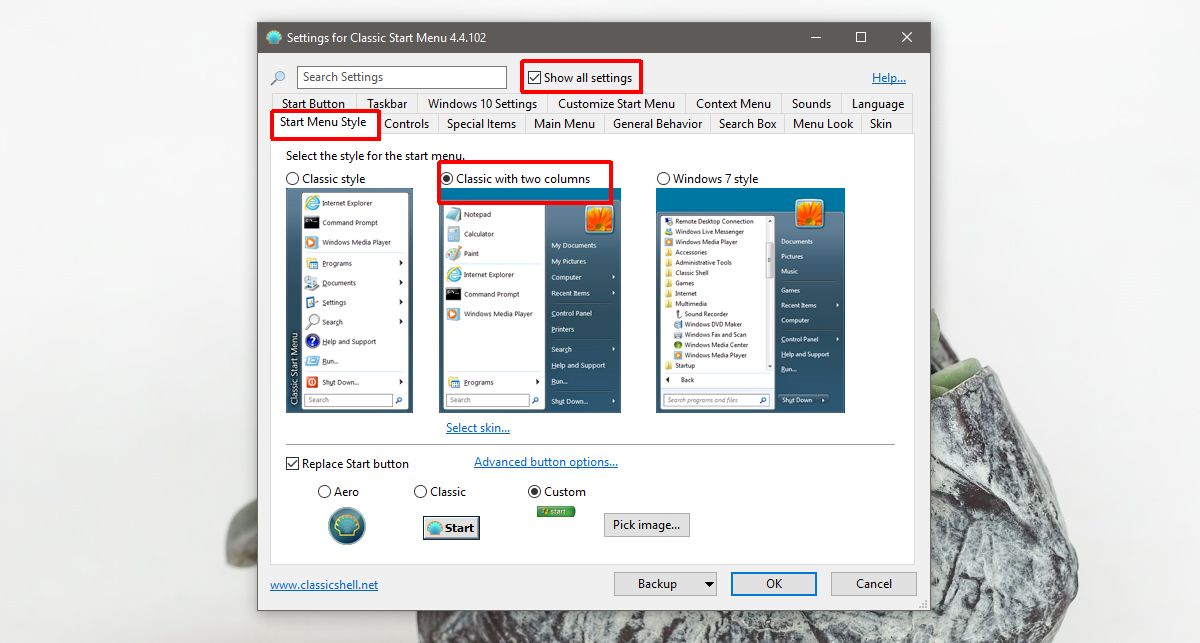
그 아래의 '피부 선택'옵션을 클릭하십시오. 다음 화면에서 드롭 다운을 열고 "Windows XP Luna"스킨을 선택하십시오.
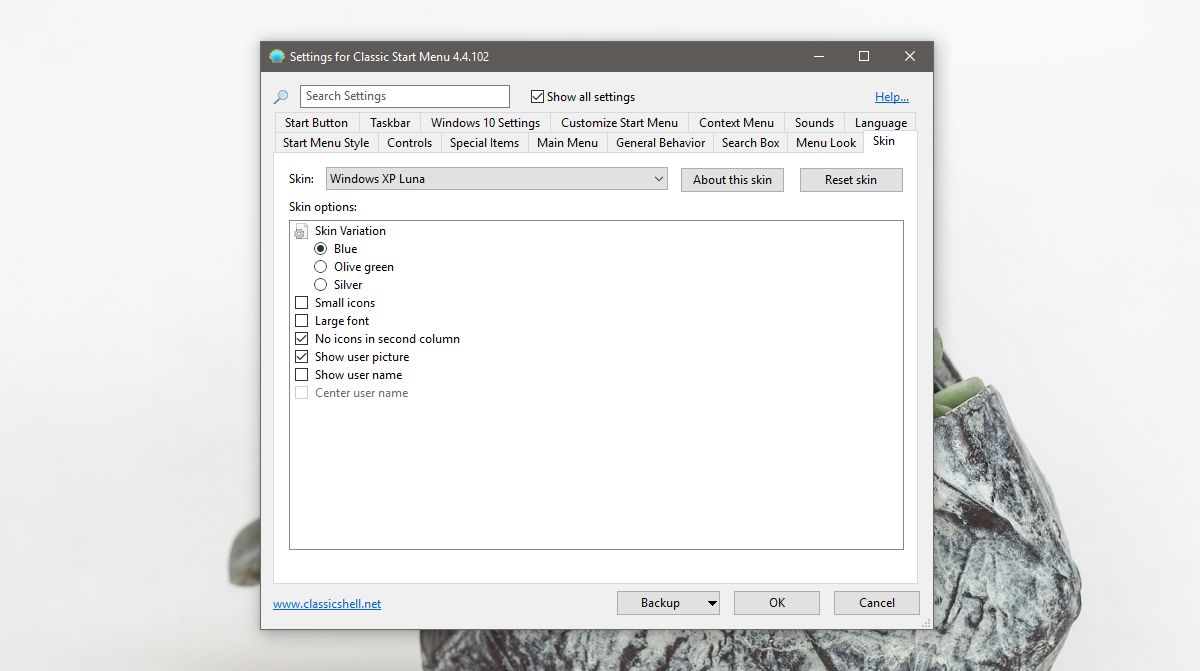
시작 메뉴 스타일 탭으로 돌아가서 하단의 '시작 버튼 바꾸기'옵션을 클릭하고 다운로드 한 버튼 중에서 시작 버튼을 선택하십시오.
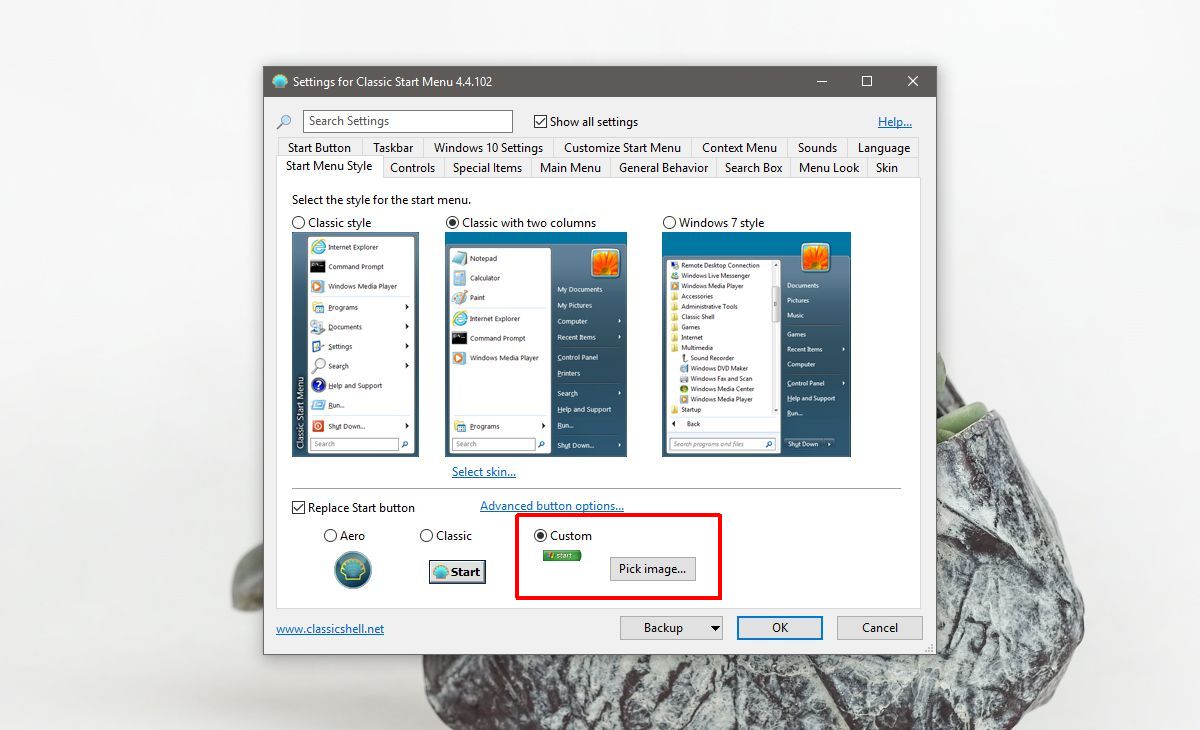
작업 표시 줄
작업 표시 줄 탭으로 이동하십시오. 여기서 몇 가지를 변경해야합니다. ‘작업 표시 줄 사용자 정의’옵션을 활성화하고‘작업 표시 줄 질감’을 선택하십시오. 다운로드 한 텍스처 파일을 찾아서 선택하십시오.
그런 다음 '수평 스트레칭'옵션에서 '타일'을 선택하십시오.
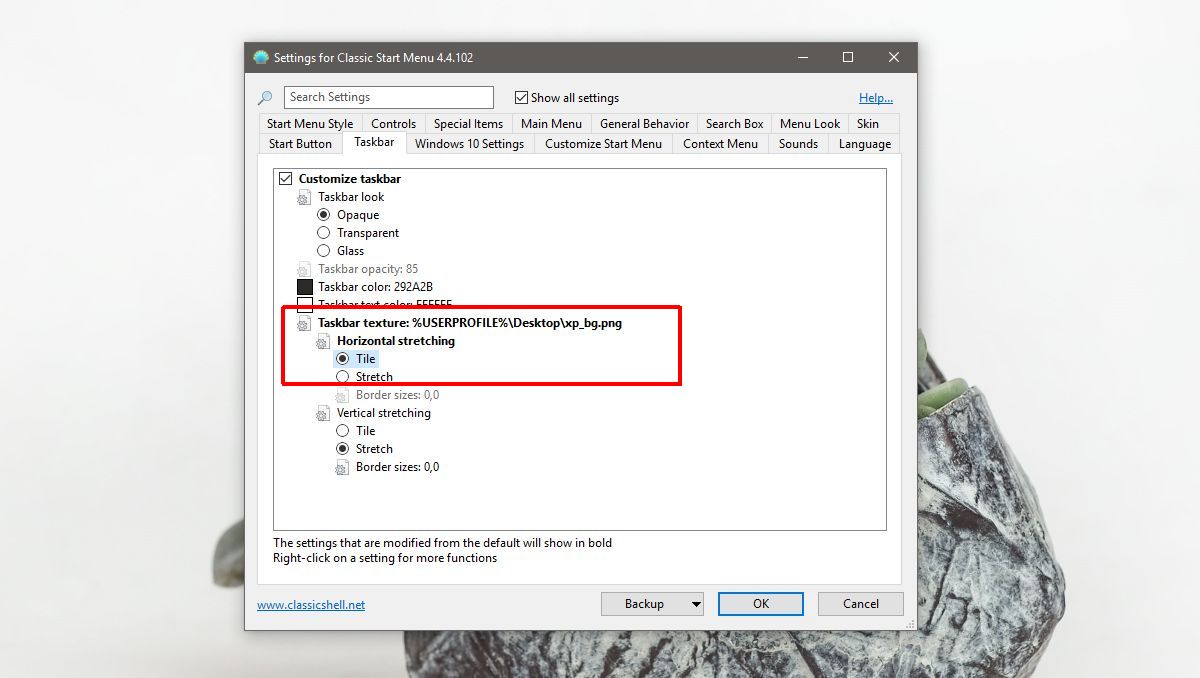
바탕 화면에서 작업 표시 줄을 마우스 오른쪽 버튼으로 클릭하고 '작업보기 표시 버튼'을 선택 해제하고 Cortana에서 '숨겨 짐'을 선택하십시오.
색상 조정
Windows 10 설정 앱을 엽니 다. 개인 설정 그룹으로 이동하여 색상 탭으로 이동하십시오. 세 번째 행의 첫 번째 열에있는 파란색 견본을 선택하십시오.
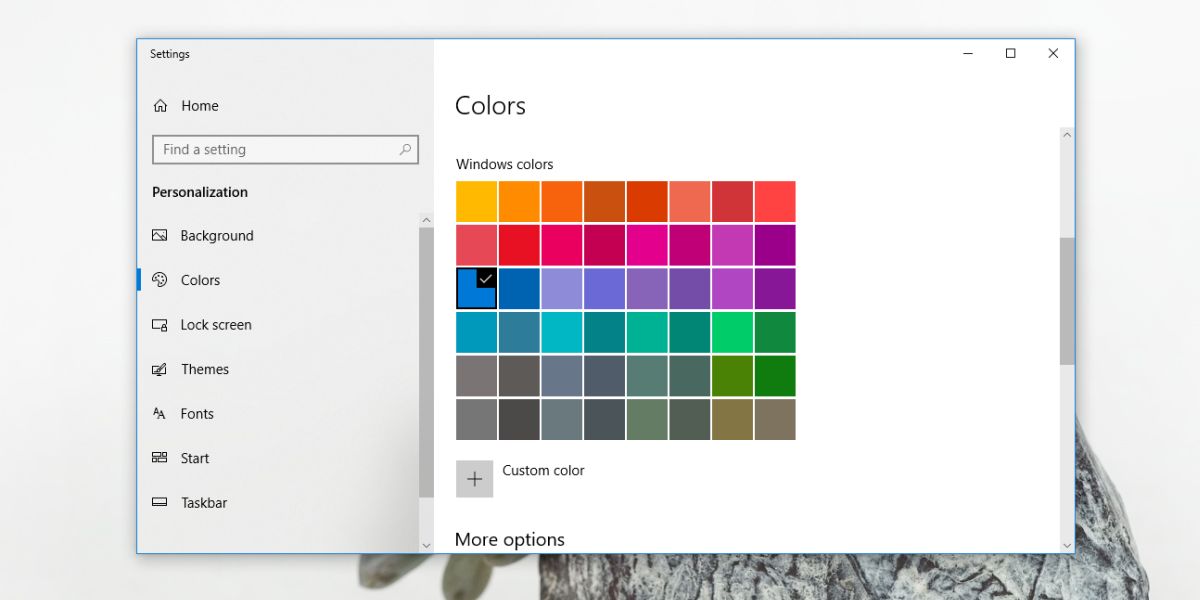
강조 표시 줄, 시작 메뉴 및 알림 센터에서 색상을 표시하는 옵션을 활성화했는지 확인하십시오. 투명도 효과를 켭니다.
벽지
개인 설정의 설정 앱에서 배경 탭으로 이동하여 Windows XP bliss 배경 화면을 설정하십시오.
모든 작업이 완료되었을 때의 모습은 다음과 같습니다.

이것은 Windows 10 1803에서 작동합니다. Windows 10을 Windows XP처럼 보이게하는 데 사용되는 앱은 중단되어 1803과 더 이상 호환되지 않는 ClassicStart 앱의 포크입니다. NeoClassix UI는 현재 개발 중이며 다음 Windows 10 빌드에서 완벽하게 작동합니다. 즉, Redstone 5.
이 새로운 UI에는 몇 가지 제한이 있습니다. 파일 탐색기 창 및 기타 UWP 앱 창은 변경되지 않습니다. 그들은 다른 디자인 규칙을 따르므로 외관을 변경할 수 없습니다.
변경 사항을 되돌리려면해야 할 일은시작 버튼을 마우스 오른쪽 버튼으로 클릭하고 상황에 맞는 메뉴에서 '종료'를 선택하십시오. NeoClassic-UI 앱이 종료되고 대부분의 변경 사항이 취소됩니다. 벽지와 악센트 색상을 직접 변경해야합니다.












코멘트